| Sådan kan det
gøres - 1 |
 |
 |
Svends foto fra Madum Sø er mat
Klik på det lille foto for at hente
originalen.
-
Levels - Auto
-
Marker himlen, Tryllestav -
Tolerance 40.
-
Klon fra vandet til den
markerede himmel
-
Fjern hvide prikker i vandet -
Spot Healing Brush (hæfteplaster).
-
Beskær i forholdet 4:6
-
Unsharp Mask
|

 |
Himlen er for lys - bådene er
for mørke
Klik på det lille foto for at hente
originalen.
-
Flatten Image
-
Unsharp Mask
|

 |
Der et gult farvestik - dynen var
altså hvid
Klik på det lille foto for at hente
originalen. Foto er taget med mobilen uden blitz.
-
Marker dynen og sengegavlen.
Adjust Color - Hue/Saturation-Yellow
(gul)
-
Ret styrtede linjer: Image -
Transform - Skew
-
Crop Tool - bekær 4x6
-
Juster evt. hele billede med
Adjust Color - Hue/Saturation-Yellow (gul)
-
Foto er noget grynet.
-
I version 13 kan der glattes lidt ud
med Filter - Noise - Reduce Noise.
-
Unsharp Mask
|

Glødepærer udsender et varmt (gulligt lys).
Det må man godt kunne ane i sengetøjet. I mærket på tasken er alt
det gule fjernet.
 |
Grim skygge ved ører og gult
farvestik
Klik på det lille foto for at hente
originalen. Der er brugt blitz - derfor skygger.
-
Marker skygger med Magic Wand Tool
(tryllestav), Tolerance:10
-
Vælg farve fra baggrund med Color
Picker (pipetten)
-
Mal over det markerede med Brush
Tool (penslen)
-
Glat ud med Brush Tool - Opasity
50% (vælg passende farve med pipetten.
-
Beskær billedet, Crop Tool
-
Ret gult farvestik med Levels -
Auto
-
Unsharp Mask
|

 |
Forgrunden er for mørk - himlen
er for lys
Klik på det lille foto for at hente
originalen.
-
Himlen laves mørkere. Marker
forgrunden med Quick Selection Tool. Select -
Inverse. Enhance - Adjust Lightning - Lightness/Contrast.
-
Fjern markeringen, Ctrl+D
-
Nyt justeringslag: Levels.
Flyt den midterste skyder, så forgrunden træder lidt
frem.
-
Bliv i justeringslaget. Marker
forgrunden - vend markeringen.
-
Paint Bucket (malespand) sort.
Fyld det markere.
-
Flatten Image
-
Ret antenner til lodret. Image -
Transform - Skew.
-
Crop Tool - No Restriction
-
Unsharp Mask
|

 |
Røde øjne - uskarpt - for mørkt
Klik på det lille foto for at hente
originalen.
-
Fjern røde øjne
-
Levels: Træk højre håndtag mod
venstre.
-
Enhance - Adjust Color - Hue/Saturation
- Red: Reducer den røde kanal
-
Levels - Hvid pipette - vælg
hvid i den ternede skjorte.
-
Crop Tool: Beskær i forholdet
4:6
-
Enhance - Unsharp Mask: Tag
godt fat.
-
Et par små, hvide pletter i løvet kan
evt. fjernes med Spot Healing Brush Tool -
hæfteplasteret.
|

 |
Farven er forkert - det er noget
sløret
Klik på det lille foto for at hente
originalen.
-
Levels - Auto gør underværker.
-
Adjustment Layer - Levels: Gør
forgrunden lysere
-
Gradient Tool - Sort til
hvid. Træk i justeringslag fra top til midt på billedet
-
Layer - Flatten Image
-
Måske lidt Brightness/Contrast
-
Enhance - Unsharp Mask
|

|

Foto er fra Wien. Med vidvinkel kommer
der let mørke hjørner - kaldet vigntering.
|
Huset i
forgrunde er skævt, himlen er for lys og der er mørke
hjørner
Klik på det lille foto for at hente
originalen.
-
Image - Transform - Skew: Ret
husets tag til vandret.
-
Image - Transform - Free Transform:
Træk nedad i midterste håndtag.
-
Quick Selection Brush: Marker
himlen
-
Adjustment Layer - Levels: Gør
himlen mørkere. Kun den markerede himmel bliver mørkere.
-
Layer - Flatten Image
-
Crop Tool: Beskær i forholdet
4:6
-
Dodge Tool og Spot Healing
Brush Tool kan lysne de mørke hjørner. I Elements 13
kan der bruges Filter - Correct Camera Distortion -
Vignette - Amount.
-
Unsharp Mask
|

Indrømmet: Hjørnerne er ikke helt gode, men bedre blev det ikke.
 |
|
Så dunkelt var der heller ikke
Foto er taget en vinterdag sidst på
eftermiddagen.
Klik på det lille foto for at hente
originalen.
|
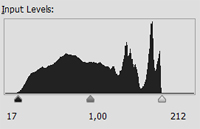 |
|

 |
For mørkt og for rodet
Klik på det lille foto for at hente
originalen.
-
Levels: Ret lyset
-
Crop Tool: Beskær i forhold
4:6
-
Adjustment Layer - Levels:
Bladet til højre gøres mørkere.
-
Adjustment Layer - Levels: Den
højre tredjedel af blomst gøres lidt lysere
-
Layer - Flatten Image
-
Clone Stamp Tool: Fjern det
røde i nederste venstre hjørne og andre småting.
-
Enhance - Unsharp Mask
|

|